Jak wyświetlać kody pól zamiast wartości w programie Word 2013
Pola w programie Microsoft Word 2013 umożliwiają wstawianie różnych typów danych do dokumentów, z których niektóre mogą być dynamicznie aktualizowane. Na przykład można wstawić kod pola z datą, aby zawsze wyświetlała bieżącą datę zamiast daty, która została pierwotnie wprowadzona. Ale jeśli pole wyświetla się niepoprawnie lub jeśli chcesz coś zmienić w danych, które wyświetla pole, możesz wyświetlić kod pola zamiast wartości, którą generuje.
Nasz przewodnik poniżej przeprowadzi Cię przez proces włączania tego ustawienia w menu Opcje programu Word. Po zakończeniu każde pole wprowadzone w dokumencie wyświetli kod tego pola zamiast jego wartości.
Wyświetlaj kody pól zamiast ich wartości w programie Word 2013
Poniższe kroki zmienią domyślne ustawienia programu Microsoft Word 2013, dzięki czemu wszystkie pola obecne w otwieranych dokumentach będą wyświetlać kody pól zamiast wartości pola. Jeśli chcesz tylko zmienić to ustawienie dla bieżącego dokumentu, po zakończeniu musisz ponownie wykonać poniższe czynności, aby wyłączyć opcję, którą będziemy włączać.
Krok 1: Otwórz dokument w programie Word 2013.
Krok 2: Kliknij kartę Plik w lewym górnym rogu okna.

Krok 3: Kliknij Opcje u dołu kolumny po lewej stronie okna. Otwiera to nowe okno zatytułowane Opcje programu Word .
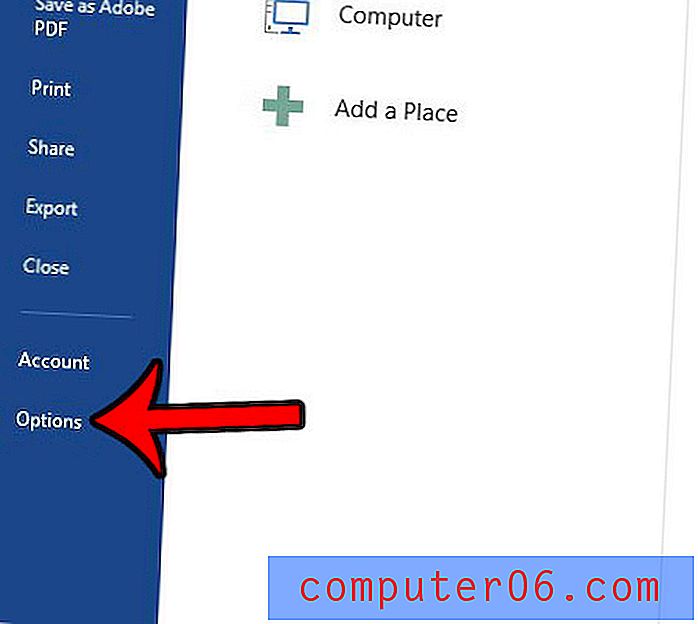
Krok 4: Kliknij kartę Zaawansowane po lewej stronie okna Opcje programu Word .
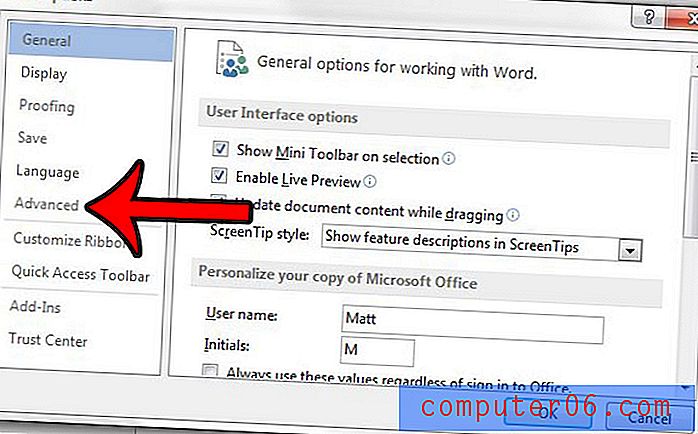
Krok 5: Przewiń w dół do sekcji Treść dokumentu menu, a następnie zaznacz pole po lewej stronie Pokaż kody pól zamiast ich wartości . Następnie możesz kliknąć przycisk OK u dołu okna, aby zapisać zmiany.
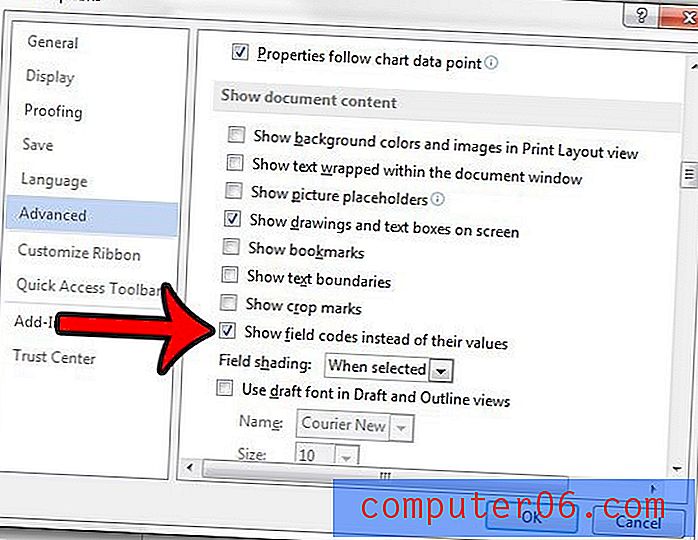
Jeśli w całym dokumencie widzisz wiele innych dziwnych symboli, możesz włączyć znaki formatowania. Kliknij tutaj i dowiedz się, jak ukryć te znaki, aby nie były widoczne podczas edycji dokumentów.



